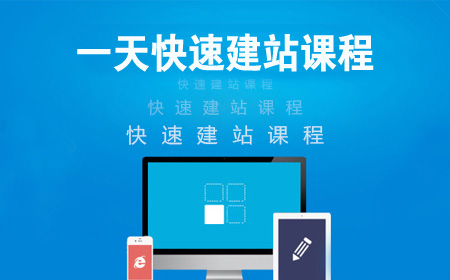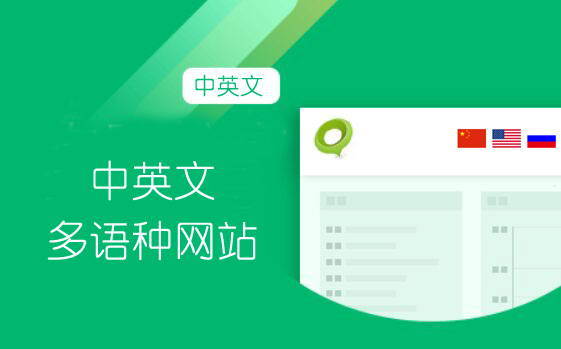Windows服务器做网站怎么做301跳转
Windows服务器是制作网站的服务器系统之一,很多网站都运行在Windows服务器上,对于Windows服务器怎么做301跳转,很多新手不太明白,这节专门介绍一下Windows服务器怎么做网站301跳转。
方法/步骤
- 首先进入Windows服务器远程界面,点击电脑右下角的开始;方法见:如何远程连接WINDOWS服务器桌面

- 在开始菜单里,点击运行;

- 在运行输入框里,输入MSTSC;

- 再输入服务器地址,连接服务器

- 打开服务器中的Internet信息服务IIS服务器管理器;

- 找到需要添加301跳转的网站;
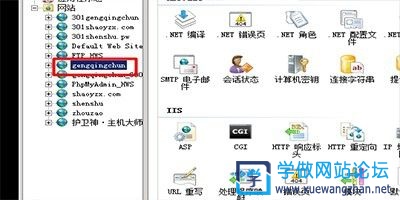
- 找到“HTTP重定向”选项;

- 在“将请求重定向到此目标”的输入框里,填写要跳转的目标网站,这样301跳转就制作好了。
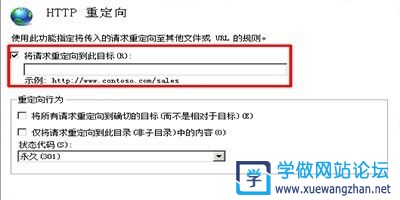
以上就是Windows服务器做网站做301跳转的全部步骤,希望对于新手做301跳转有帮助。